Otrzymałem komunikat "Wykup dostęp"
Jeżeli otrzymałeś komunikat „WYKUP DOSTĘP”, oznacza to, że aby obejrzeć wybrany materiał, musisz aktywować odpowiedni pakiet.
Czy masz już aktywną subskrypcję?
Zastanawiasz się, który pakiet będzie dla Ciebie najlepszy?
Sprawdź zawartość poszczególnych pakietów, korzystając z naszej porównywarki (kliknij tutaj). Skorzystaj z lupki, jeśli szukasz konkretnego tytułu, dzięki temu w łatwy sposób sprawdzisz, czy jest on dostępny w wybranej przez Ciebie subskrypcji. Następnie przejdź do Sklepu Player, by dokonać zakupu.
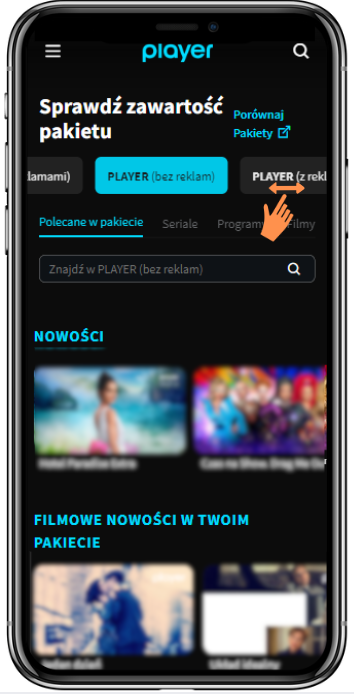
Możesz również kliknąć wybrany materiał, który chcesz obejrzeć i wybrać przycisk "Wykup dostęp". Zostaniesz przekierowany do sklepu Playera, bezpośrednio do zakupu najtańszego pakietu, w którym wybrany tytuł możesz obejrzeć - dowiedz się więcej.
Jeśli pakiet został wykupiony przed chwilą, w zależności od urządzenia, na którym pojawia się komunikat "Wykup dostęp":
- odśwież przeglądarkę (kliknij na klawiaturze komputera klawisz F5 lub kombinację klawiszy ctrl+R;
- wyjdź z aplikacji (zamknij ją) i otwórz ponowne z pulpitu smartfona / tabletu / iPhone'a / iPada;
- zrestartuj aplikację TV (zamknij i uruchom ją ponownie).
W ten sposób zostaną odświeżone dane dotyczące zakupionego pakietu.
Jeśli od dawna posiadasz subskrypcję, sprawdź nasze rekomendacje:
- Sprawdź, czy Twoja subskrypcja jest nadal aktywna (wybierz swój awatar > moje konto > moje zakupy i karty > zweryfikuj status subskrypcji), a wybrany przez Ciebie program wchodzi w jej skład (sprawdź zawartość pakietu).
- Upewnij się, że logujesz się na konto z aktywną subskrypcją. Jeśli na jednym urządzeniu masz dostęp do odtwarzania, a na drugim widzisz komunikat "Wykup dostęp" - sprawdź, czy korzystasz z tego samego konta na tych urządzeniach.
- Twój problem dotyczy treści Hbo ? Treści HBO dostępne dotychczas w Playerze od 11 czerwca 2024 r. obejrzysz wyłącznie na platformie Max. Jeśli posiadasz aktywny pakiet HBO w Playerze już dziś aktywuj swoje konto w Max i oglądaj jeszcze więcej.
- W przeglądarce (Chrome, Safari itp.) adres e-mail powiązany z kontem sprawdzisz, wybierając z menu Moje konto > Moje dane (wybór należy zatwierdzić hasłem).
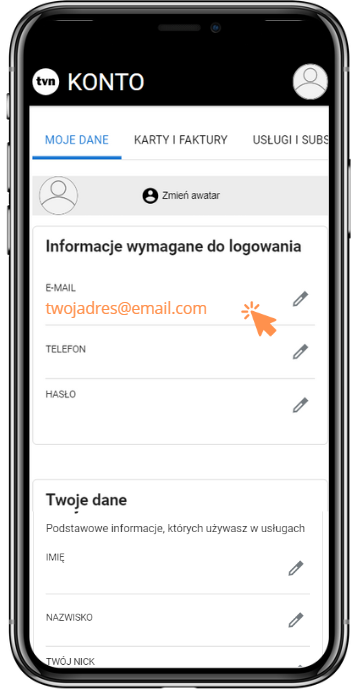
- W aplikacji mobilnej adres e-mail obecnie zalogowanego konta sprawdzisz, klikając w awatar > Ustawienia > Dane diagnostyczne.
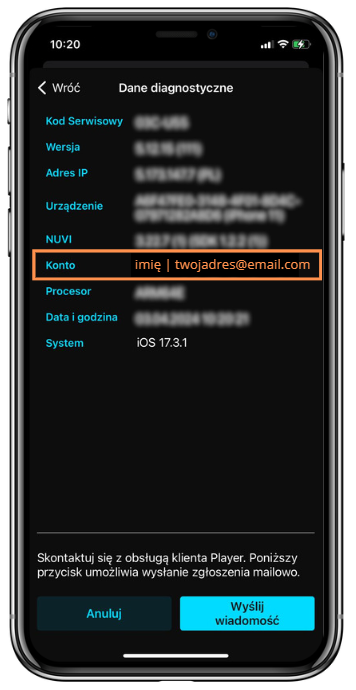
W dalszym ciągu nie możesz obejrzeć wybranego materiału? Skontaktuj się z nami - kliknij tutaj, aby przejść do formularza kontaktowego.